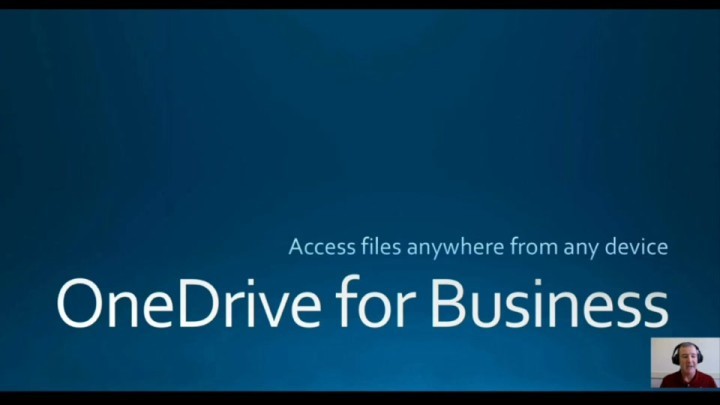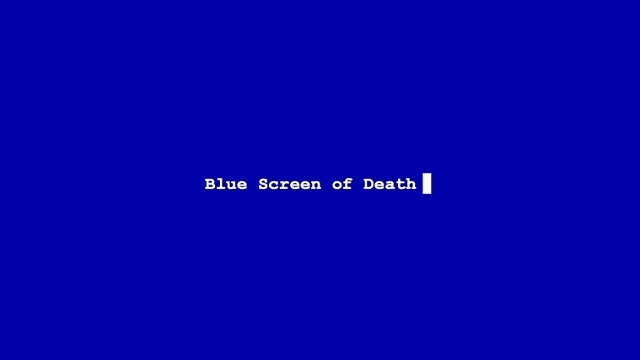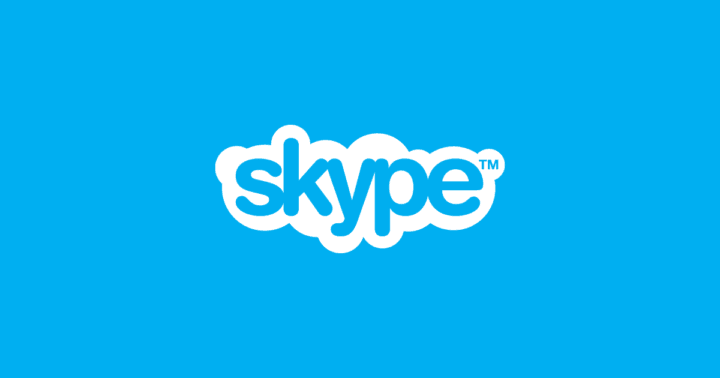Исправьте размытые устаревшие приложения в Windows 10 с масштабированием DPI

Теперь вы можете исправлять размытые шрифты и растянутые элементы в старых приложениях Windows 10. Мы покажем вам, как именно, в этой статье.
Сегодня все устройства имеют дисплеи с высоким разрешением, включая ноутбуки, телефоны, планшеты и настольные ПК. Windows 10 поставляется с поддержкой масштабирования DPI, чтобы улучшить качество просмотра. К сожалению, старые устаревшие приложения от этого не выигрывают. Microsoft придумала способ улучшить это и выпустила несколько обновлений как для Windows 10 Anniversary Update, так и для Creators Update, чтобы исправить проблемы.
Улучшения масштабируемости DPI в Windows 10
Microsoft работает над улучшением того, как Windows 10 обрабатывает автоматическое масштабирование для каждого монитора, чтобы уменьшить размытие или неправильный размер старых приложений. В случае, если приложения отображаются некорректно, компания также представила возможность принудительно запускать приложение как процесс, неизвестный DPI.
Переопределение системного DPI для более старого приложения
Вы можете настроить параметры масштабирования DPI для приложения, которое не работает должным образом. Просто выполните следующие действия:
Щелкните правой кнопкой мыши ярлык настольного приложения и выберите «Свойства». Если приложение находится на панели задач, щелкните его значок правой кнопкой мыши, щелкните правой кнопкой мыши имя приложения и перейдите в Свойства.
Перейдите на вкладку «Совместимость» и установите флажок «Переопределить поведение масштабирования с высоким разрешением».
Выберите один из трех вариантов масштабирования с высоким разрешением:
Приложение: этот параметр полностью отключит масштабирование DPI для этого приложения, и оно будет выглядеть крошечным, но не размытым.
Система: Windows будет использовать поведение по умолчанию, а приложения, которые не соблюдают настройки DPI, будут увеличены, чтобы казаться больше, но, вероятно, будут выглядеть размытыми.
Система (улучшенная): Windows оптимизирует масштабирование приложений для получения четкого текста. В Creators Update это будет работать только с приложениями на основе GDI (традиционные настольные приложения).
Выберите понравившийся вариант и нажмите ОК. Это все, что вам нужно сделать, чтобы ваши приложения выглядели лучше!
Этикетки: windows 10 fix